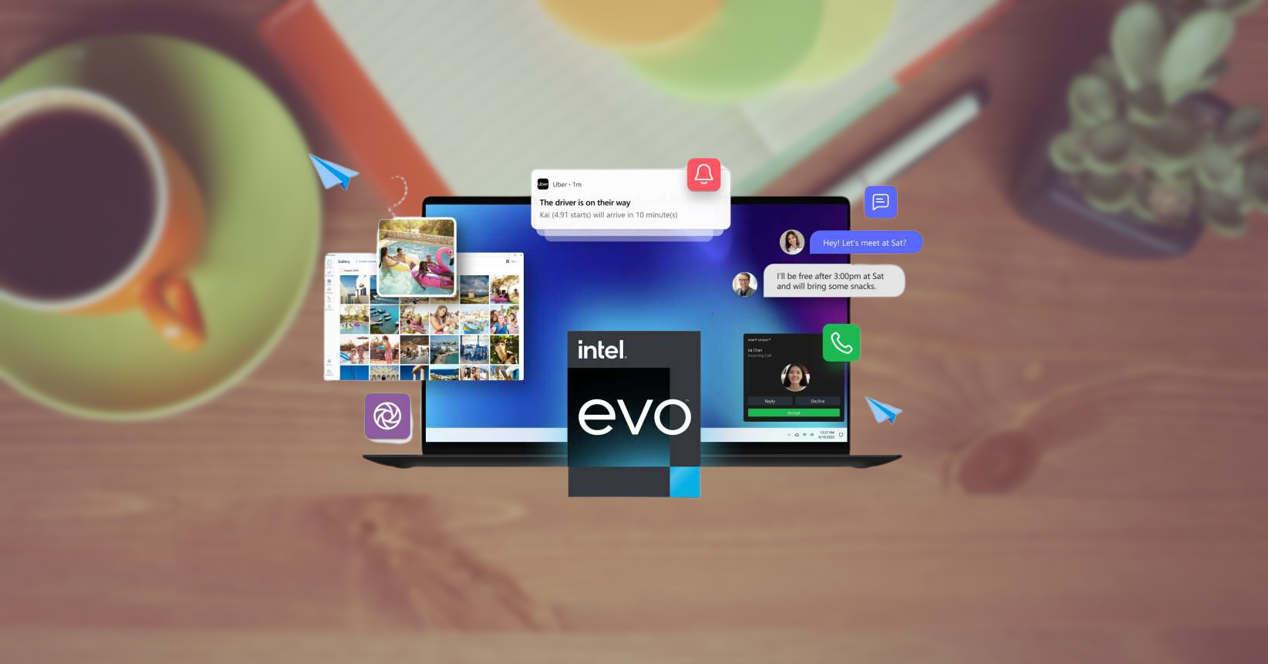A todos nos ha pasado alguna vez que nos vemos obligados a conectar nuestro móvil al PC para compartir archivos. Y, algo que a priori nos parecía sencillo, acaba siendo una odisea porque la conectividad no es tan buena como cabría esperar. Para solucionar esta problemática ha llegado Intel Unison, una sencilla herramienta que cambiará tu forma de trabajar por completo.
Si eres de los que trabaja a la par con smartphone y con ordenador, sin duda sabrás de lo que te estamos hablando. Tienes prisa, y quieres transferir archivos rápido, pero el asunto se pone complicado. Vivimos en una era multidispositivo y, aunque eso tiene sus ventajas, ¡también tiene sus inconvenientes! Para permitirnos exprimir al máximo nuestro tiempo y aumentar nuestra productividad, ha llegado Intel Unison.
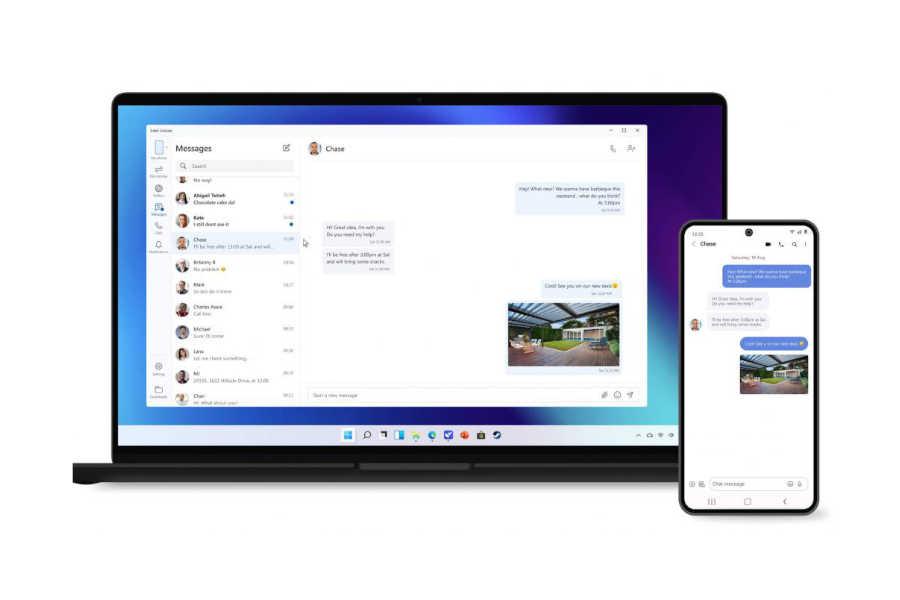
La idea de este software es bastante sencilla: hacer que tu móvil y tu ordenador trabajen codo con codo, y te hagan la labor mucho más sencilla. Lo mejor de todo es que es compatible tanto con Android como con iOS, así que podrás usarla también si tienes iPhone. Es fácil, intuitiva, y te permite trabajar al completo desde una sola pantalla. No sabíamos cuánto la necesitábamos hasta que por fin la hemos encontrado.
Un mundo de ventajas
Pero ¿qué hace exactamente Intel Unison? Lo cierto es que un software con una apariencia tan sencilla es mucho más completo de lo que pudiera parecer. En primer lugar, te permitirá transferir archivos de forma rápida y sin tener que depender de otras aplicaciones. Los documentos o fotografías viajarán de forma directa desde tu móvil hasta tu PC, sin intermediarios que afecten a la calidad. Es más, ni siquiera tendrás que transferirlos como tal: bastará con que lo abras directamente en el ordenador, sin siquiera pasar por el smartphone.
Aunque eso solo es la punta del iceberg, porque hay mucho más. Imagínate que estás trabajando y recibes una llamada: podrás responderla desde tu ordenador. E incluso podrás realizar llamadas sin necesidad de tocar tu smartphone. Gracias a eso, evitaremos esa tentación de entrar en redes sociales. ¡Nada de procrastinación! Puede parecer algo nimio, pero notarás cómo afecta a tu productividad. Y, junto a esto, también podrás enviar y recibir mensajes sin problema.
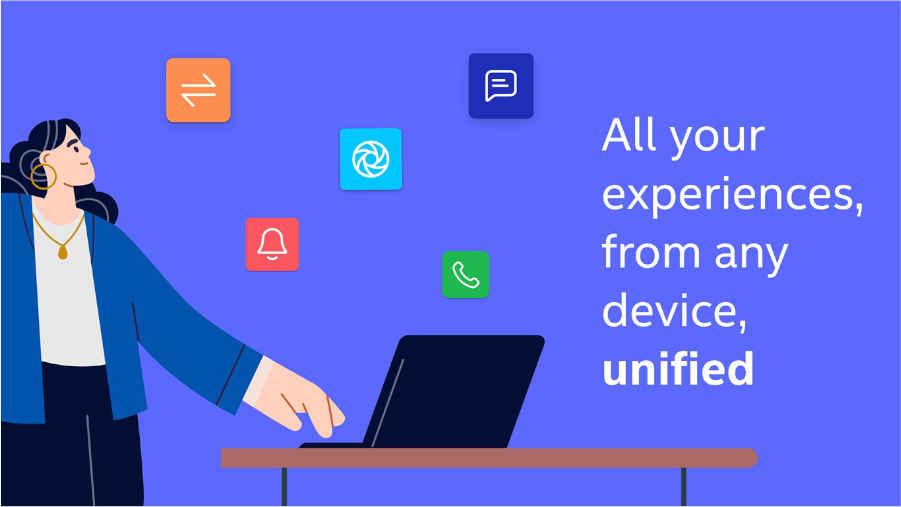
No solo eso, sino que también te permitirá consultar todas tus notificaciones y gestionarlas desde el ordenador. Es una gran alternativa cuando quieres responder a un mensaje de forma rápida, pero no quieres que nadie te vea coger el teléfono móvil. En esas situaciones en las que necesitas pasar desapercibido, o sencillamente no te apetece buscar la mochila, ¡se convertirá en una gran aliada!
Por señalarte una ventaja más, aunque sin duda nos dejaremos unas cuantas atrás, podrás consultar los códigos de verificación sin necesidad de coger el teléfono. La mayor parte de aplicaciones tienen ahora un proceso de autenticación doble, que te obliga a insertar un código que te envían por SMS para garantizar que eres tú. Y, no nos engañemos, es un engorro tener que salir de la aplicación, ir a mensajes, ver el código… ¡Ahora será más fácil! Bastará con consultar la notificación desde el ordenador.
Lo cierto es que las ventajas de este software son muchas y muy variadas, aunque la clave es que apuesta por hacernos la vida más sencilla. ¡Y la jornada laboral más amena!
Cómo instalar Intel Unison en Windows 11
Para poder usar Intel Unison, es fundamental que dispongas de un ordenador que tenga Windows, así como un procesador Intel Evo. Esto hace que esté disponible para una gran cantidad de ordenadores con este sistema operativo, así que no tendrás más que descargarla. Intel se ha esforzado mucho para conseguir que esta aplicación consuma la mínima energía posible, así como muy pocos recursos del ordenador. Así que no te preocupes si tu PC es antiguo, o si no quieres que ralentice en absoluto su funcionamiento, porque no lo hará.
El proceso en sí es sencillo. Tendrás que instalar la aplicación, tal y como harías con cualquier otra aplicación para ordenador. Está disponible en la tienda de Microsoft, así que bastará con que acudas a este enlace y la descargues. ¡No tardarás nada!
Tendrás que instalarla en tu móvil
Para poder realizar la conexión, es crucial que instales Intel Unison tanto en el ordenador como en el propio móvil. De nuevo, hallarás que el proceso de descarga es exactamente igual que con cualquier otra aplicación.
En el caso de que tengas un smartphone Android, el enlace de descarga que debes usar es el que te dejamos aquí. La aplicación no pesa prácticamente nada, y ya acumula más de 100.000 descargas en la tienda de Google oficial. Y, cómo no, una gran cantidad de reseñas positivas.
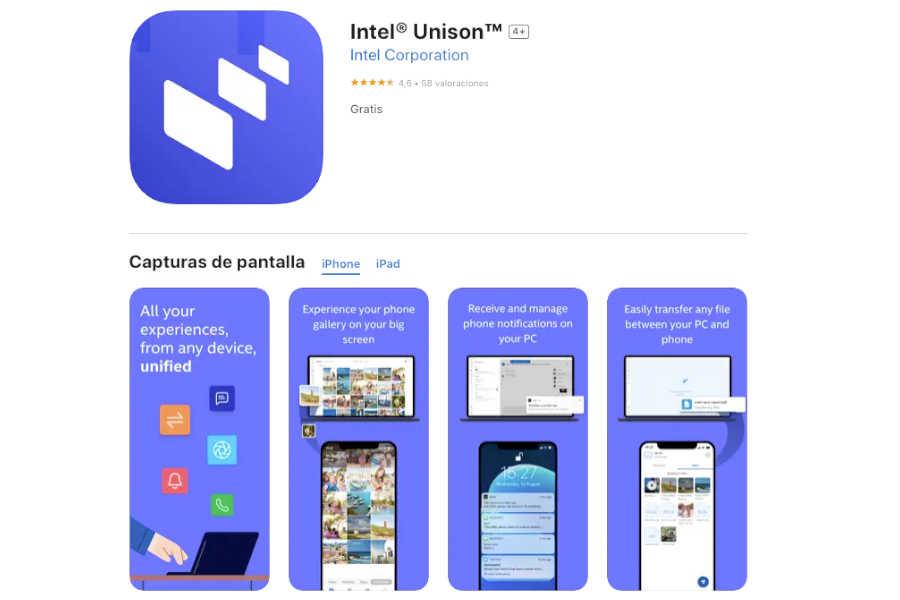
En caso de que tengas un iPhone, o incluso un iPad, el enlace de descarga que tendrás que usar es este. Como hemos señalado, es algo excepcional el poder conectar un PC de Windows con un teléfono iOS. Ninguna herramienta, hasta este momento, te permitía hacerlo.
Una vez tengas las aplicaciones instaladas en ambos dispositivos, podrás empezar a utilizarla. ¡Sigue leyendo, porque te enseñamos cómo hacerlo!
Usar Intel Unison: fácil e intuitivo
Lo primero que tendrás que hacer es abrir la app en tu ordenador. Este pasará a mostrarte un código QR, que tendrás que escanear desde tu smartphone para realizar la conexión. Es un proceso muy rápido, y que seguramente te resulte familiar ya. Una vez te muestre el código, no tendrás más que ir a tu teléfono móvil y abrir la aplicación.
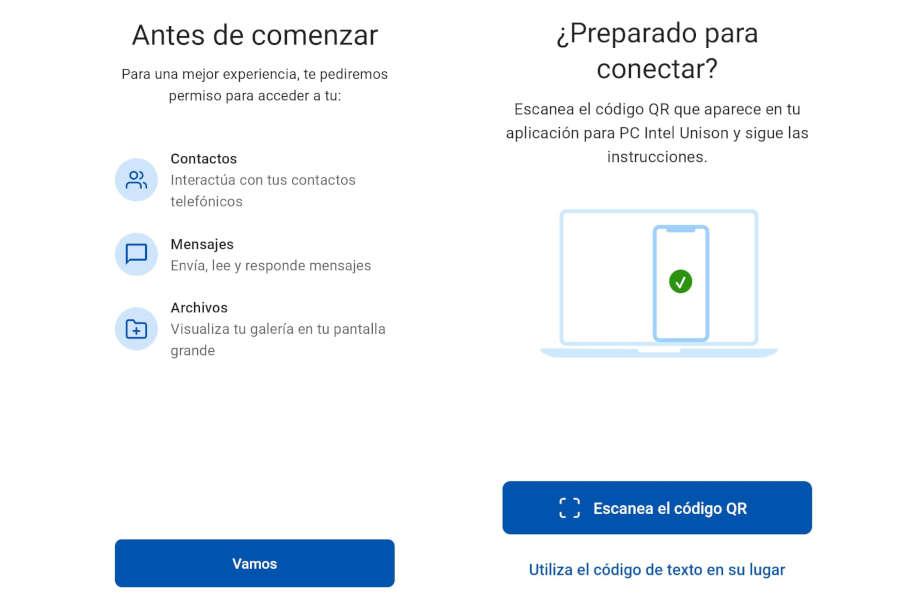
Te pedirá ciertos permisos para acceder a tu información; en realidad, lo que buscan es poder transferir toda esta a tu PC. No debes preocuparte en este sentido, puesto que todo se encuentra encriptado y es seguro. Una vez confirmes los permisos, pasará a pedirte que escanees el código QR o que utilices el texto. No obstante, el QR es mucho más rápido, porque en cuanto enfoques tu pantalla se conectará automáticamente.
A partir de aquí, ¡todo será coser y cantar! Tu PC y tu móvil ya estarán conectados, y tú podrás recibir todas las notificaciones directamente en una única pantalla. Todo es gratuito, y tardarás apenas unos minutos en completar el proceso. Sin duda, Intel Unison ha llegado para mejorar nuestra forma de trabajar.